パソコンの音声出力は「モニター内蔵のスピーカー」と「外部スピーカー」のどちらのスピーカーを使っていますか?
ほとんどの場合、モニタ内蔵のスピーカーよりも外部スピーカーの方が音が良いですよね。
ですので、私のパソコン環境でも普段から外部スピーカーを使っています。
先日、外部モニターを増設してパソコンと接続したのですが、スピーカーの設定で悩みました。
増設したモニタ内蔵のスピーカーからしか音が出なかったのです。
Windowsの設定でスピーカーの出力先を選択できることを知らずに「外部スピーカーから音がでない」とあせってしまったので、この記事では「サウンド出力デバイスの選択」を設定する方法を紹介します。
モニター付属のスピーカーからしか音が出ない?
今まではスピーカーの付いてないモニターを使っていたので、パソコンのヘッドホンジャックに外部スピーカーを接続して音楽を聞いていました。
今回、新しくスピーカー内蔵のモニターを購入したのでHDMIのケーブルでパソコン本体と接続しました。すると、増設したモニター内蔵のスピーカーから音楽が流れてきます。
しかし、外部モニター内蔵のスピーカーは2Wの出力しか無いので音がダメダメなんですね。
そこで、今まで通りパソコンのヘッドフォンジャックに外部スピーカーを接続することにしました。
「・・・。」「あれ?」
音は鳴るのですが、増設したモニター内蔵のスピーカーから音が出ています。
最初は外部スピーカーなどのハード的な部分の故障を疑いましたが、どうやらWindowsの設定でサウンドの出力デバイスを選択して変更する必要があるとわかりました。
それでは、サウンドの出力デバイスの設定方法を紹介しましょう。
サウンドの出力デバイスを選択する
「サウンドの出力デバイスを選択する」というと難しそうですが、簡単に説明すると「どのスピーカーから音を出すのか」という設定です。
今回の私のケースでは、「モニター内蔵のスピーカー」又は「パソコンからの外部スピーカー」のどちらかということです。
簡単な設定ですので、順を追って説明しましょう。
① システムを表示する
キーボードから「ウインドウズ」キーを押しながら「X」キーを押します。
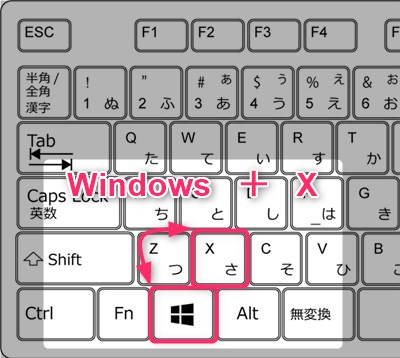
設定機能の項目選択が表示されるので「システム」をクリックします。
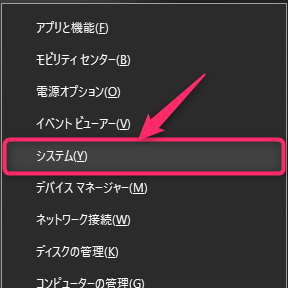
② サウンドを表示する
「システム」の画面が表示されますので、左側の項目から「サウンド」をクリックします。
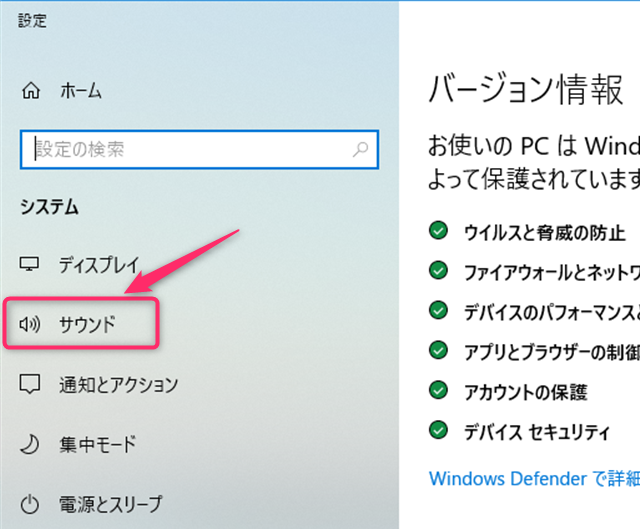
③ サウンド(出力デバイスの選択)
「サウンド」の画面内で「出力デバイスの選択」をします。(使用するスピーカーやヘッドフォン)
「出力デバイスの選択をしてください」の欄から出力するデバイスを選択します。

私の環境では画像のように2つの出力デバイスが選択できました。
- PC本体 スピーカー/ヘッドフォン
- モニタ VX3276-QHD
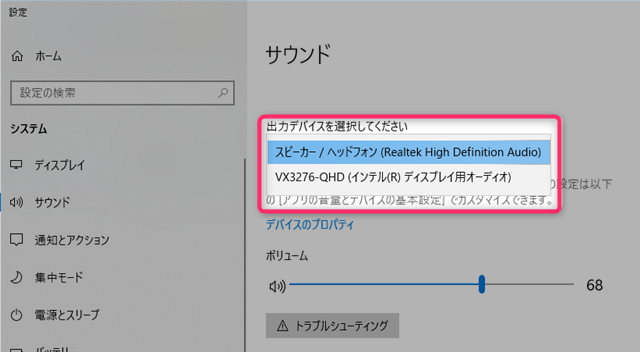
設定前はモニタ(VX3276-QHD)が出力デバイスに設定されていたので、PC本体(スピーカー/ヘッドフォン)へ設定変更しました。
この設定変更でパソコンのヘッドフォン端子に接続された外部スピーカーから音楽が出力されるようになりました。
追記:更に簡単にサウンド出力デバイスを変更する方法
設定画面を表示させるまでもなく、デスクトップ画面から「サウンド出力デバイス」の変更ができる方法がありましたので追記します。
①画面右下の「スピーカー/ヘッドフォン」アイコンをクリックします。
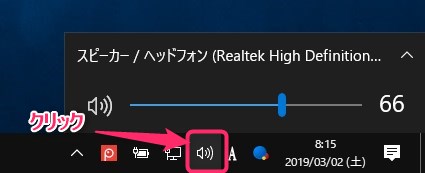
現在選択されている「サウンドデバイス」と「ボリューム」が表示されます。
(画像では「スピーカー/ヘッドフォン」が選択されている)
②現在選択されている「サウンドデバイス」をクリックします。
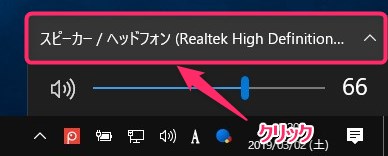
③音源の出力先が選択できるようになります。(再生デバイスの選択)
一覧から音源の出力先をマウスで選択すれば「外部スピーカー」や「モニタ付属スピーカー」へ切り替えることができます。
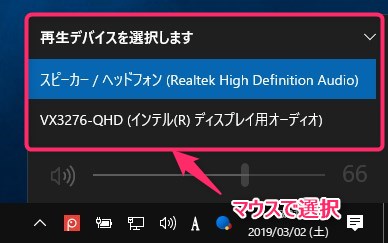
まとめ
Windowsのシステムに「サウンドの出力デバイスを選択する」項目があることに気が付きませんでした。
考えてみると、一度にすべてのスピーカーから音が出力されても困りますよね。
パソコンの周辺機器、特に今回の様なスピーカーが増えるなどの変更がある状況では「サウンドの出力デバイスを選択する」設定を行うことを覚えておきましょう。
以上、外部スピーカーを使う為の音声の出力デバイスの変更方法の紹介記事でした。



コメント